Konto
Im Kontobereich des Portals können Sie Ihre Portalbenutzereinstellungen verwalten, Kontoinformationen bearbeiten, auf den Support zugreifen und sich abmelden. Um zu beginnen, klicken Sie auf die Schaltfläche Konto in der oberen rechten Ecke und wählen Sie eine der folgenden Optionen.
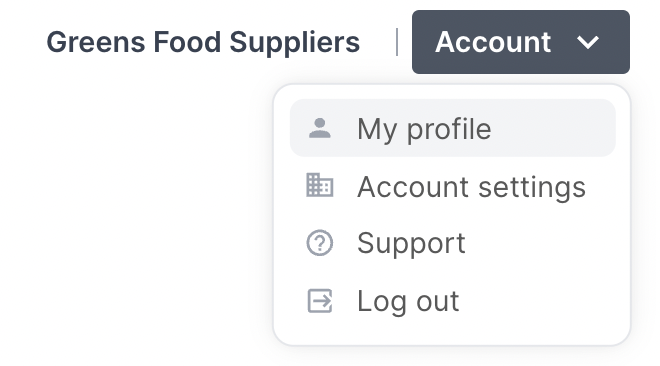
Mein Profil
Wenn Sie Ihre E-Mail-Adresse bearbeiten, ändert sich die E-Mail-Adresse, mit der Sie sich anmelden, und auch die E-Mail-Adresse, an die Sign In App Korrespondenz sendet, wenn Sie der Hauptanwender oder der technische Kontakt sind.
Portal Benutzer
Um Ihre Konten als Hauptbenutzer und technischer Kontakt zu ändern, die Zugriffsebene des Portalbenutzers und den Standort Zugang zu bearbeiten, gehen Sie zum Abschnitt Portalbenutzer.
Um mehr darüber zu erfahren, klicken Sie hier.
Sicherheit
Sie können Ihr Passwort von hier aus ändern, indem Sie Ihr aktuelles Passwort eingeben und dann Ihr neues Passwort eingegeben und bestätigt haben. Wir empfehlen Ihnen, Ihr Passwort für das Sign In App-Portal regelmäßig zu aktualisieren, um die Sicherheit Ihres Kontos zu gewährleisten.
Zwei-Faktoren-Authentifizierung
2FA ist eine zusätzliche Sicherheitsebene, die sicherstellt, dass Personen, die versuchen, Zugriff auf das Sign In App-Portal zu erhalten, auch wirklich die sind, für die sie sich ausgeben. Wenn 2FA aktiviert ist, werden Sie zunächst aufgefordert, sich wie gewohnt mit Ihrer E-Mail und Ihrem Passwort anzumelden. Anstatt sofort Zugang zu erhalten, werden Sie dann aufgefordert, eine weitere Information anzugeben.
Bei der Zwei-Faktor-Authentifizierung muss es sich entweder um 1) etwas handeln, das Sie wissen, 2) etwas, das Sie haben oder 3) etwas, das Sie sind. Für die Sign In App bitten wir Sie, eine kostenlose 2FA-App auf Ihr Smartphone oder Ihren Desktop herunterzuladen und zu installieren. Sobald diese eingerichtet ist, können Sie den in der App angezeigten Code eingeben, wenn Sie dazu aufgefordert werden. Dieser "Soft-Token" ist weniger als eine Minute lang gültig. Da der Code auf demselben Gerät generiert und angezeigt wird, besteht bei Soft-Tokens keine Gefahr, dass Hacker ihn abfangen.
2FA ist optional, aber wir empfehlen Ihnen, es für sich selbst und alle Ihre Portalbenutzer zu aktivieren. Klicken Sie dazu unter Zwei-Faktor-Authentifizierung auf Aktivieren. Es erscheint ein Fenster mit Anweisungen, die Sie durch den Prozess des Herunterladens der App, des Scannens des QR-Codes und der Eingabe Ihres ersten Codes führen. Sobald 2FA aktiviert ist, müssen Sie Ihre App bei jeder Anmeldung verwenden. Sie können 2FA jederzeit von diesem Bildschirm aus deaktivieren.
Tipp
Gehen Sie zu Verwalten und wählen Sie unter Kontoinformationen die Option Passwortrichtlinie, um den Ablauf von Kennwörtern und die Zwei-Faktor-Authentifizierung für Portalbenutzer zu erzwingen.
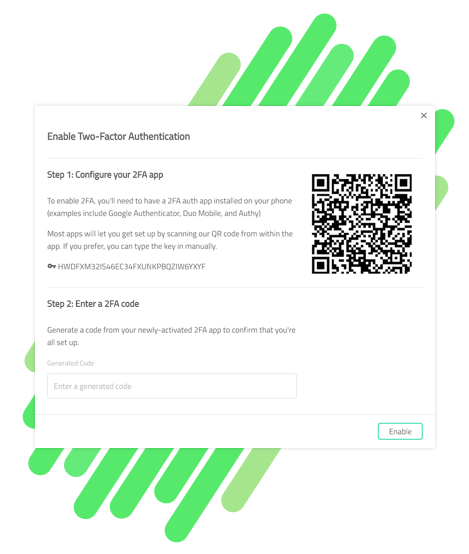
Kontoinformation
Über Kontoinformationen gelangen Sie in den Bereich Kontoinformationen des Sign In App-Portals, wo Sie den Unternehmensnamen und das Logo bearbeiten können. Sie können mehr darüber hier.
Support
Wenn Sie Support wählen, erhalten Sie eine Reihe von Optionen. Von hier aus können Sie das Benutzerhandbuch öffnen, das Ihnen hilft, die gesuchten Informationen zu finden. Klicken Sie auf Chat zum Support, um ein Live-Chat-Fenster zu öffnen und mit einem Mitglied des Sign In App-Teams zu sprechen - ideal, wenn Sie eine Frage haben, die Sie nicht selbst lösen konnten.
Abmelden
Klicken Sie hier, um sich aus dem Sign In App-Portal abzumelden.

